win10找不到打开蓝牙的按钮怎么办 win10找不到打开蓝牙的按钮解决方法
更新日期:2022-12-26 17:01:01来源:互联网
win10找不到打开蓝牙的按钮怎么办呢,如果有的用户想要连接自己的蓝牙设备导win10中,但是发现自己的win10找不到打开蓝牙的按钮怎么办呢,该情况在台式机很常见,因为很多用户的台式机是不支持蓝牙的,需要另外接入蓝牙接收器。所以下面就是关于win10找不到打开蓝牙的按钮解决方法。
win10找不到打开蓝牙的按钮怎么办
方法一、检查你的设备是否支持蓝牙
先检查你的设备是否支持和正确配置了蓝牙。
1、点击Windows开始按钮,打开设置界面,点击“设备”。
2、如果蓝牙和其他设备菜单是可见的,那么你的设备支持蓝牙技术。
3、如果该菜单不可见,右键单击开始按钮,点击“设备管理器”。
4、检查可用设备列表里面是否有一个蓝牙菜单。(双击展开列表)
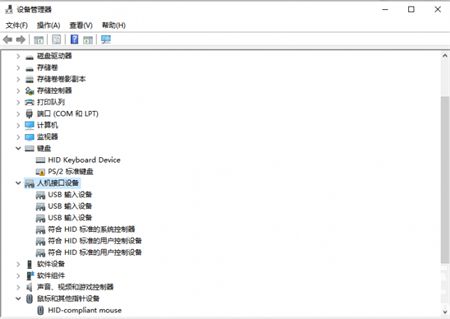
蓝牙可能在隐藏设备列表里面,所以点击“查看”—“显示隐藏设备”,检查蓝牙是否被列出。
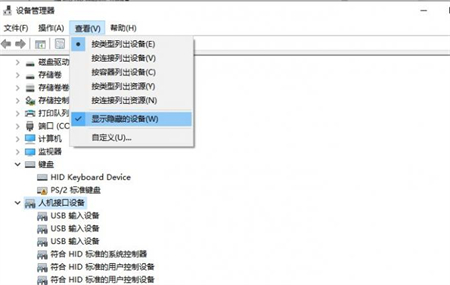
如果蓝牙在列表中缺失,你可以通过使用蓝牙适配器将蓝牙添加到你的电脑。
当决定你应该使用哪个适配器时,请检查其兼容性。
方法二、检查蓝牙设置
1、点击开始按钮,打开设置界面,点击“设备”—“蓝牙和其他设备”。
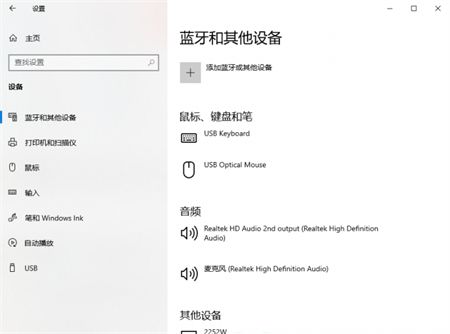
2、在相关设置下,点击更多蓝牙选项。
3、选择选项标签,勾选在通知区显示蓝牙图标。
4、点击“应用”—“确定”。
猜你喜欢的教程
标签

